Er det mulig å distribuere wi-fi uten en ruter? Slik får du datamaskinen til å distribuere Wi-Fi
- Slik distribuerer du WiFi fra en datamaskin til en telefon uten tredjepartsprogrammer
- Slik distribuerer du WiFi fra en datamaskin til en telefon ved hjelp av et program
- Fordel wifi uten en ruter
- Vi distribuerer wifi ved kommandolinje
- Lag et hot spot-punkt
- Wifi programvare
- La oss oppsummere
- Metode 1
- Metode 2
- Metode 3
Ved hjelp av flere kommandoer i konsollen kan du distribuere et trådløst WiFi-nettverk til alle enhetene i hjemmet ditt. Men det bør bemerkes at for dette formål må en adapter installeres på datamaskinen. trådløst nettverk og siste drivere for ham. Bærbare brukere blir enklere, fordi de fleste bærbare datamaskiner installerer disse adapterene som standard. I tilfelle arbeid med konsollen ikke er for deg, må du ty til tredjeparts programvare som er spesifisert i punkt nummer to.
Slik distribuerer du WiFi fra en datamaskin til en telefon uten tredjepartsprogrammer
Denne metoden vil aktivere og deaktivere det trådløse nettverket gjennom kommandolinje . Du trenger bare å holde laget alltid på et fremtredende sted.
- Trykk på tastekombinasjonen Win + R. Du får se utførelsesvinduet. Skriv i bokstavene "CMD" uten anførselstegn.
- Klikk på "OK" -knappen, dukker opp et ledetekstvindu umiddelbart.

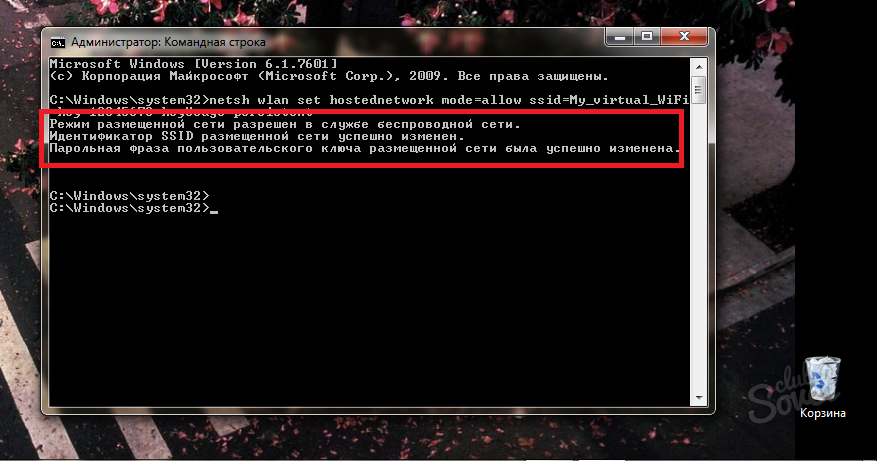
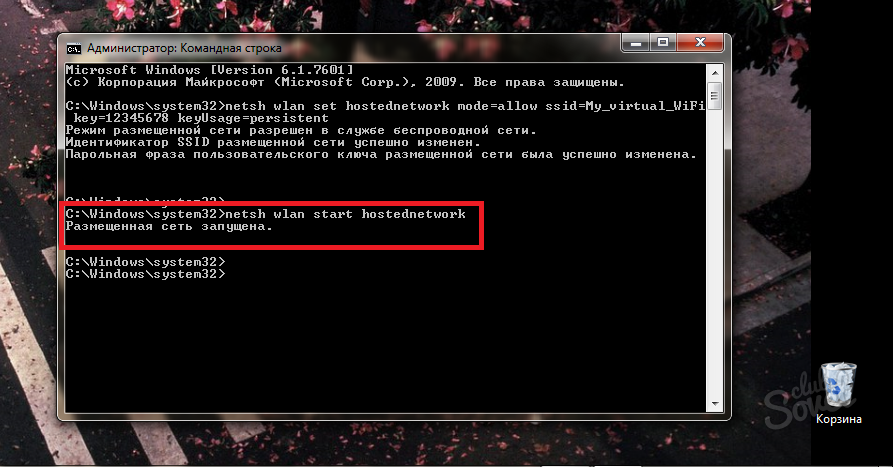
- Standardpassordet for nettverket ditt er 12345678. For å deaktivere WiFi-distribusjon, skriv inn kommandoen "netsh wlan stop hostednetwork" uten anførselstegn. Ikke glem å slå av nettverket slik at de tilkoblede enhetene dine ikke kaster bort Internett-trafikk. Hvis dette alternativet ikke passer deg, kan du prøve å prøve metoden i det andre trinnet.

Slik distribuerer du WiFi fra en datamaskin til en telefon ved hjelp av et program
Programvare for distribusjon av WiFi er nå et stort sett, du kan selv velge den rette. I denne artikkelen vil vi for eksempel bruke verktøyet Virtual router Plus. Last ned programvare til datamaskinen eller datamaskinen. Installasjon av dette verktøyet er ikke nødvendig:
- åpne arkivet
- finn den virtuelle filen Router Plus .exe,
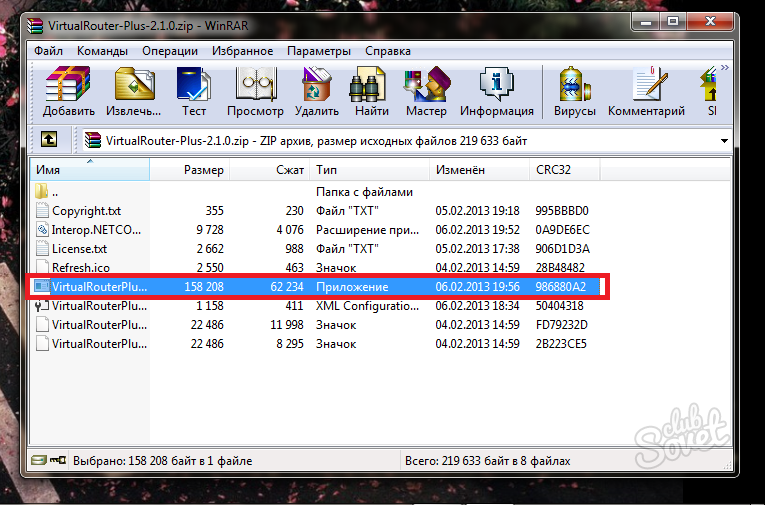
- dobbeltklikk på den
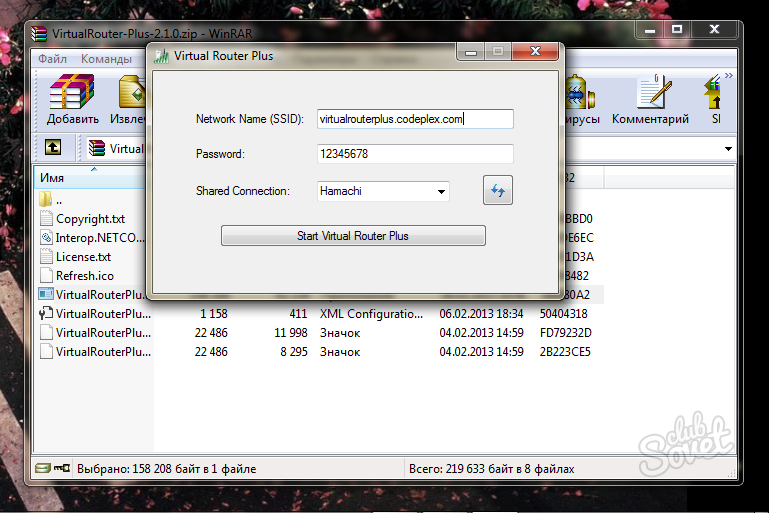
- Nå må du angi de riktige innstillingene. Den øverste linjen er navnet på nettverket ditt. Tenk på noen til din smak,
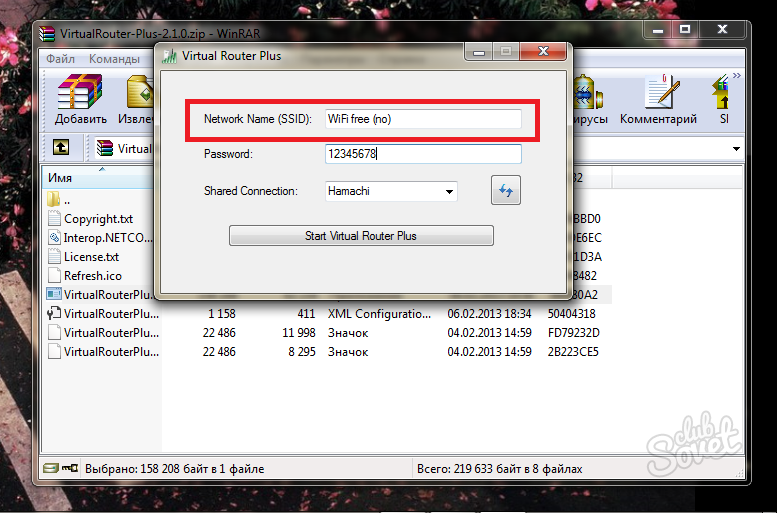
- På andre sikt angir du passordet fra nettverket. At det må gå inn på telefonen for å koble til,
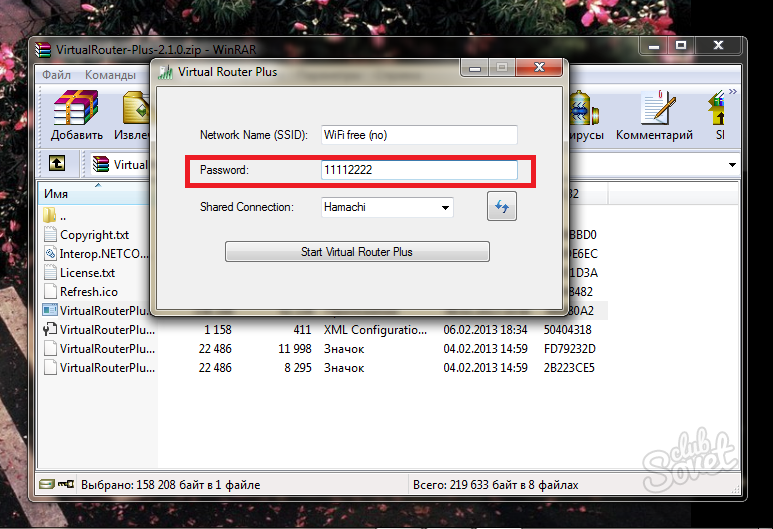
- Den siste linjen er typen tilkobling. Endre den til "Trådløs nettverksforbindelse",

- Klikk nå på den store knappen i midten av skjermbildet "Start Virtual Router Plus"
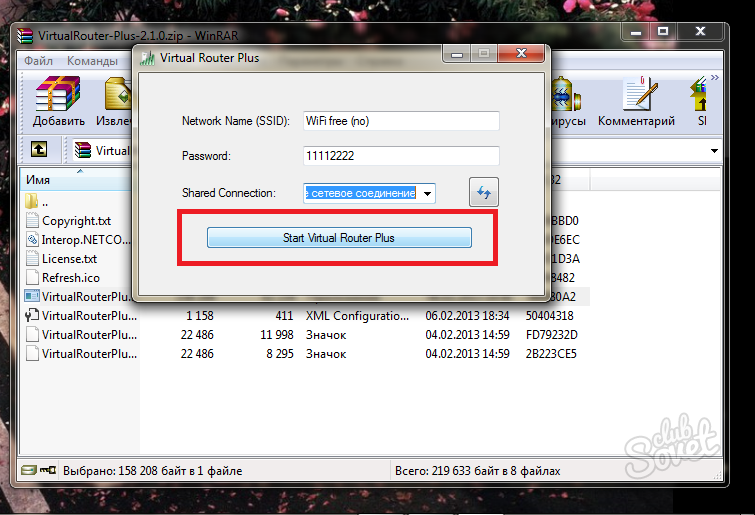
- I skuffen vil du se en melding om en vellykket start. Nå høres WiFi fra datamaskinen din,

Velg selv beste alternativet og bruk som tilgangspunkt.
I vår tid wifi-nettverk spredt overalt. Det er forståelig, for med hjelp av det kan du koble mest sammen forskjellige enheter . Mest av alt dette gjelder for telefonen, fordi Wi-Fi lar deg ikke bruke penger på dyrt 3G. Nå vil vi svare på spørsmålet om hvordan å distribuere wi-fi fra datamaskin til telefon.
Hvordan distribuere Internett fra en datamaskin ? mest enkel måte - bruker en ruteren Å opprette wifi-tilkobling gjør følgende:
- Vi får selve ruteren. Det har ingen betydning for prisegenskapene og produsenten, fordi alle rutere har samme arbeidsplan. Kjære verdt å kjøpe i tilfeller der du trenger et langdistanse nettverk.
- Vi kobler den til datamaskinen. Dette gjøres enkelt med den medfølgende patchcord-kabelen.
- Nå må du konfigurere ruteren og nettverket selv. For å gjøre dette, se etter IP-adressen som er oppgitt på baksiden av ruteren, og skriv den inn i adresselinjen leseren. Deretter må du skrive inn brukernavn og passord, de er også på baksiden. Hvis ikke, bruk standard: admin / admin. Det er bare å finne ut og endre nettverksinnstillingene.
Flott, nå har du et wifi-nettverk som går rundt huset. Hvis telefonen ikke finner den, så gå tilbake til innstillingene til ruteren. I "synlighet" velger du "for alle enheter innenfor rekkevidde." Deretter bør problemet korrigeres.
Fordel wifi uten en ruter
Vi så på den mest populære måten å skape hjemmenettverk . Men det finnes andre metoder. La oss først snakke om hva du trenger for dem:
- WIFI adapter. Hvis du ikke har en ruter, så uten en adapter på stasjonær datamaskin distribuere wifi fungerer ikke. Adapteren er ganske billig. Du kan enkelt finne den i butikken elektriske varer. Adapteren er av to typer: ekstern og innebygd. Hvis du ikke vil lide for mye med studien av datamaskinen, så kjøp en ekstern som er satt inn i USB-porten.
- Drivere på datamaskinen. Spesielt er det verdt å legge merke til dem til de som nylig installerte operativsystemet på nytt. Drivere finner du på Internett, på nettsiden til produsenten av komponentene dine. Men det er en enklere måte, som skal brukes spesielle programmer å oppdatere drivere. Det er mange av dem på Internett, men jeg anbefaler deg å laste ned drp-løsning eller føreren booster . De vil ikke bare installere de manglende driverne, men også oppdatere de gamle. Dette vil bidra til bedre nettverkstilkobling.
Hvis du allerede har installert drivere og kjøpt en Wi-Fi-adapter, bør du vurdere følgende metoder som vil hjelpe deg med å konfigurere et Wi-Fi-nettverk.
Vi distribuerer wifi ved kommandolinje
Denne metoden brukes til PC på Windows 7/8/10.
Så la oss komme i gang. Vi finner kommandolinjen (videre cmd). For å gjøre dette, klikk på Windows-ikonet og gå til r "Service → Windows → Kommandolinje".
Finn varen "Command Line"
Nå går vi inn i cmd som vist på skjermbildene:
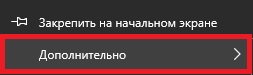
Gå til "Avansert"

Logg inn? Utmerket. Konfigurer nå nettverket. Lim inn i cmd linje:
" Netsh wlan sett hostednetwork modus = tillate ssid =" luboenazvanie "nøkkel =" luboyparol "keyUsage = vedvarende "
Se sidens og nøkkelparametrene? Dette er navnet og nøkkelen til nettverket. Du kan endre dem som du vil, men du kan ikke la dem være tomme.
Nå kan du kjøre wifi, men det gir ingen mening. Først gjør du følgende:
- Finn våre brukte internettforbindelser som vist nedenfor:
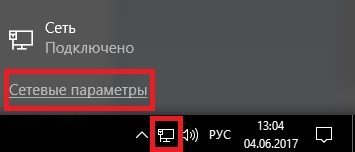
Klikk på ikonet "Nettverkstilgang til Internett"
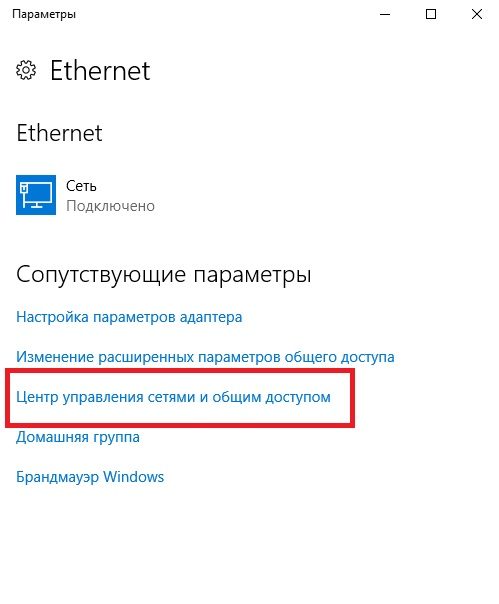
Gå til "Nettverks- og delingssenter"
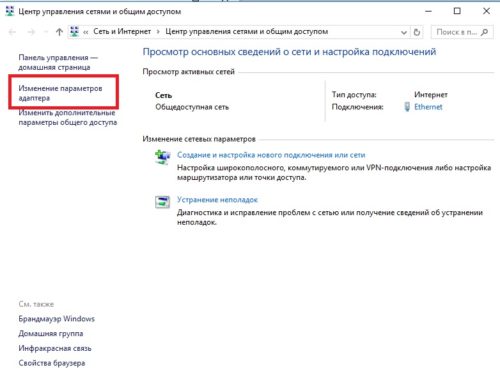
Vare "endre adapterinnstillinger"
- Gå til "egenskaper" ved å klikke på de aktive tilkoblingene høyreklikk .
- Gå tilbake til "egenskaper".
- Vi leter etter det første elementet og legger et kryss ved siden av det.
- Gå tilbake til cmd. Sett inn følgende i det: "netsh wlan start hostednetwork"
Utmerket. Nå er telefonen tydelig koblet til Internett via wifi .
Men ved hver omstart av PCen må kommandoen skrives inn igjen.
Lag et hot spot-punkt
Hvordan distribuere wifi ved hjelp av hot spot poeng? Det er ganske enklere enn den forrige metoden. Men den brukes bare til PC på Windows 10.
For å skape et sted du trenger:
- Vi finner parametrene for Internett-tilkoblinger.
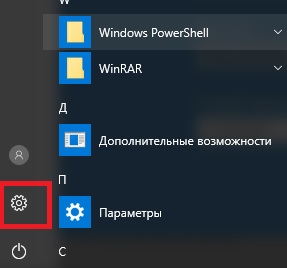
Gå til "Windows Innstillinger"
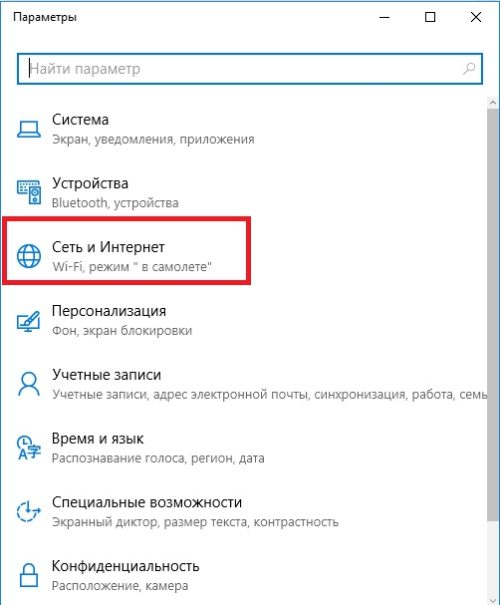
- Klikk på elementet "mobil hot spot". I menyen som vises, er alle dataene i Wi-Fi-nettverket allerede tilgjengelige. Du kan slette dem og sette din egen.
- Vi lagrer alle inntatte og brukte data.
- En ny meny vises. Det er nødvendig å bruke glidebryteren for å endre elementet "av" til "på".
Etter det vil wifi-nettverket fungere med parametrene du skrev inn. Hvis det er noen problemer med det, kan du prøve å deaktivere brannmuren. Men ikke glem å slå den på igjen.
Wifi programvare
På Internett er det mange programmer og verktøy for å opprette et Wi-Fi-nettverk. Et eksempel på et slikt program: MyPublicWiFi. Men bruk dem på egen risiko. For noen av dem må du deaktivere antivirusprogrammet. Forstå grensesnittet til noen slike programmer er også ganske problematisk, spesielt hvis de ikke er Russified.
La oss oppsummere
Så vi besvarte spørsmålet om hvordan å distribuere Wi-Fi fra datamaskin til telefon uten problemer . For å gjøre dette trenger du en ruter / adapter og drivere. Hele oppsettet tar ikke mer enn 20 minutter, men innsatsen som utføres vil bære frukt. Du kan koble til ditt hjem Wi-Fi-nettverk fra telefonen uten problemer.
09/25/2016  Dmitry
Dmitry
Hei, gjester og vanlige bloggsider. Hvis du leser denne artikkelen, så mest sannsynlig:
1. Du har behov for det trådløst internett i huset, og muligheten til å kjøpe en router enda;
2. Ruteren din er ødelagt, og dens funksjoner kreves for å bli plassert på de skjøre skuldrene til en hjemme-PC eller bærbar PC;
3. Du ser aldri etter enkle måter og velger de mest tornede banene.
Under alle omstendigheter vil denne artikkelen fortelle deg hvordan du distribuerer wi-fi fra en datamaskin på ett eller to minutter med å kjøre OS som Windows XP, 7, 8 og 10 uten en ruter. Er du klar? Hell favorittdrinken i din favorittkrus og gå!
Merk at eksempler vises i operativsystem Windows 7, og forskjellene er notert i notater som dette. Det er også verdt å merke seg at hvis du ikke har en bærbar PC med innebygd Wi-Fi-adapter (eller ikke en stasjonær PC med et tilsvarende kort), for å kunne distribuere WI-FI via en datamaskin, må du kjøpe enheten separat. Det er ekstern og interne adaptere De første er billigere og krever en ubrukt USB-port, den andre er mer pålitelig.
Metode 1
For lat folk, "dummies" og folk som setter pris på hver eneste kroppsbevegelse
Forfatteren til de menneskene for hvem et museklikk svarer til å øke saken. Derfor er denne metoden hans favoritt. Så, last ned Virtuelt program Router Plus (for eksempel her: awesoft.ru). Installer, ros himmelen for det russiske grensesnittet og se følgende vindu:
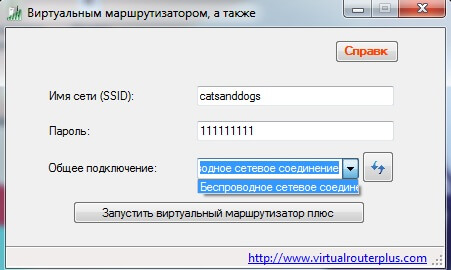
Skriv inn navnet på nettverket i linjen "Nettverksnavn" (ikke overraskende, ikke sant?). Noen. Deretter oppdager vi et passord (minst 8 tegn), velg donorforbindelsen (den gjennom hvilken datamaskinen mottar Internett) og klikk "Kjør ...". Ferdig! Programmet flyr til skuffen, og Wi-Fi kan nå hentes fra telefonen og andre enheter.
Metode 2
Jeg vri, jeg vri, jeg vil komme gjennom kommandolinjen WI-FI
Hvis du er moralsk, er du en kroppsbygger (selv om du har eksternt TOP-ectomorph), og du har ingen problemer med noe (eller hvis metoden ovenfor ikke plutselig fungerte), gjør du følgende:
- Åpne kommandolinjen i administratormodus (høyreklikk på cmd og velg den tilsvarende menyen til venstre);
- Vi legger inn en for en av kommandoene som vises i skjermbildet under (sekvensen er angitt);
- Nettverket ble opprettet, men ... du var klar for de første vanskelighetene, ikke sant? Gå til kontrollpanelet og heroisk klikk på elementet "Endre innstillinger offentlig tilgang "
og omordne markørene, som i skjermbildet:
- Nå tilbake til hjemmeside kontrollpanel og klikk på "Endre adapterinnstillinger", gå til "Access" -fanen, sett et kryss. I menyen som er angitt med pilen, velg donorforbindelsen og klikk OK. Det er alt, du kan gå online via telefon, nettbrett, bærbar datamaskin og andre enheter.
Korreksjon for brukere av andre versjoner av systemet: Uavhengig av hvilket Windows OS du bruker, er algoritmen for handlinger det samme.
Metode 3
Enkel måte, men ikke for alle
- Vi går til nettverket og generelt tilgangskontrollsenter;
- Vi ser om det er et punkt "Datamaskin med trådløs nettverksoppsett". Hvis det er, rist hånden. Hvis ikke, berør leppene dine og gå til kommandolinjen, som beskrevet i den andre metoden. Ytterligere handlinger beskrevet her for de som har en gjenstand.
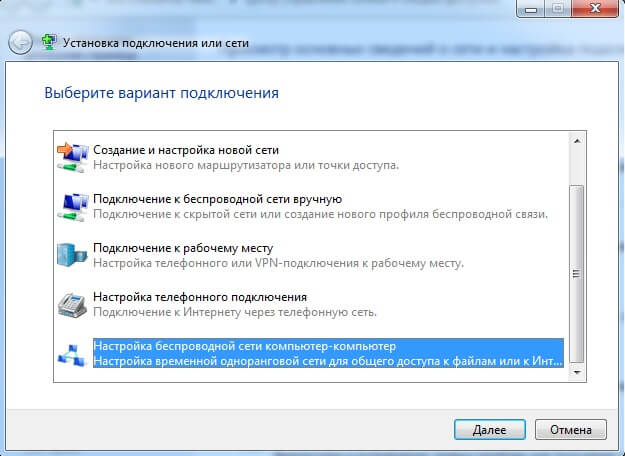
- Skriv inn nettverksnavnet og sikkerhetsnøkkelen. Aktiver deretter nettverket.
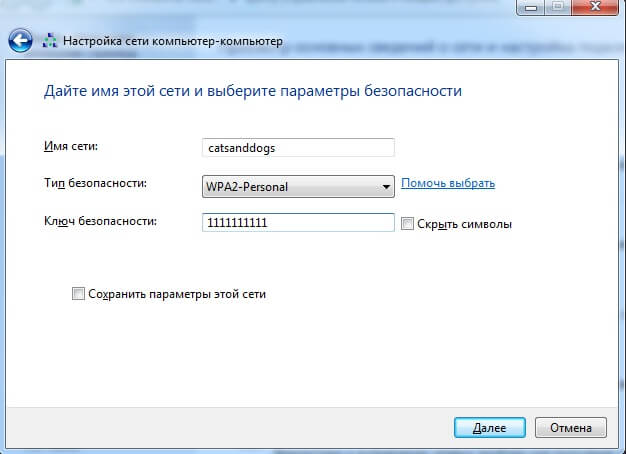
- Deretter går vi tilbake til tredje og fjerde poeng. forrige metode . Vi plasserer markører i delingsalternativene og endrer adapterinnstillingene. Finaler.
Korrigering for Windows XP-brukere: Du utfører disse operasjonene ikke gjennom kontrollpanelet, men gjennom standard startmenyelementet "Trådløst nettverksveiviser". Forskjellen er det egentlig en. Du må velge "nettverksinstallasjonsmetode", som vist på skjermbildet
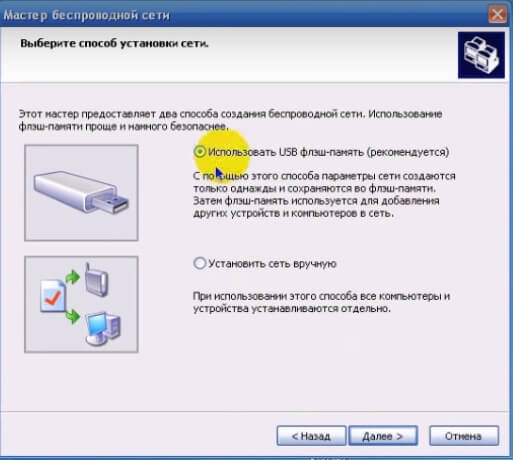
Endring for Windows 10-brukere: Det er en enklere metode for deg, siden denne versjonen av systemet (begynner med oppdatering 2.08.16) gir en "mobil hot-stop" for å opprette et WI-FI-punkt.
Dette avslutter artikkelen. Du har lært om det er mulig å bruke en PC i form av en ruteren og hvordan du får alt til å fungere. Skriv i kommentarene, klarte du å lage ditt Wi-Fi-punkt gjennom datamaskinen. Og hvis ikke, ikke haster for å anklage oss for å ha kastet bort de beste øyeblikkene i livet ditt på denne artikkelen. Bare beskriv problemet, og vi vil prøve å hjelpe deg. Abonner på oppdateringer, repost på sosiale nettverk og gi oss råd til vennene dine. Alt det beste!
Ikke gått, men du trenger brød og sirkus av den lovede bonusen? Så her er det - ekstra vei få en Wi-Fi uten datamaskin tredjeparts programmer og ekstra bevegelser (alt som vi elsker). Vi setter inn SIM-kortet med Internett i en Android-enhet, aktiver den på den Wi-Fi-distribusjon og nyt lysets lyshet.
PS Spesielt relevant metode for personer som bruker et USB-modem, og av en eller annen grunn, avvis ovenstående metoder.
Er du klar?Ikke overraskende, ikke sant?
Du var klar for de første vanskelighetene, ikke sant?
Ikke gått, men du trenger brød og sirkus av den lovede bonusen?
